Como converter vídeos em um Mac sem nenhum software adicional

Se você tiver algum vídeo em seu Mac que seja particularmente grande em tamanho de arquivo, colocá-lo no iPad ou iPhone pode facilmente devorar toneladas de espaço. Você pode converter vídeos no seu Mac, no entanto, sem usar nenhum software adicional.
Se você está conectado a computadores por qualquer período de tempo, provavelmente está familiarizado com o software QuickTime da Apple. O QuickTime existe desde o início dos anos 90 e ainda existe como o software de reprodução de vídeo padrão do OS X.
O QuickTime pode reproduzir alguns formatos de arquivo, mas não pode reproduzir tudo. Por exemplo, ele não pode reproduzir o formato MKV cada vez mais popular, e é por isso que muitas pessoas optaram pelo VLC como uma alternativa. Mas para os formatos de arquivo que ele executa, ele também pode convertê-los para o tamanho perfeito para seu iPhone e iPad.
Como converter vídeos com a função “Exportar” do QuickTime
Para começar, abra o arquivo que deseja converta no QuickTime.
Em seguida, clique no menu "Arquivo" e, em seguida, clique no menu "Exportar". No menu Export, você verá seis opções: você pode salvar seu vídeo em 480p, 720p e 1080p, basta salvar a trilha de áudio ou salvar o vídeo no iTunes, que pode ser convertido em qualquer dispositivo compatível com o Airplay como um Apple. TV.
No entanto, se você tiver um iPhone, iPad ou Apple TV, poderá escolher a opção “iPad, iPhone, iPod touch e Apple TV…” para convertê-lo no tamanho perfeito para esses dispositivos. Isso é o que vamos fazer hoje.
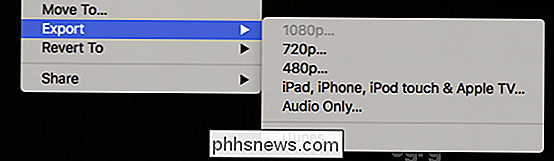
Na próxima tela, você verá três opções, das quais (pelo menos neste exemplo) apenas duas estão disponíveis. Queremos escolher a segunda opção "iPad, iPhone 4 e Apple TV".

Depois de selecionar sua opção de tamanho, clique no botão "Salvar" no canto inferior direito. Você também desejará escolher onde salvar seu novo vídeo.
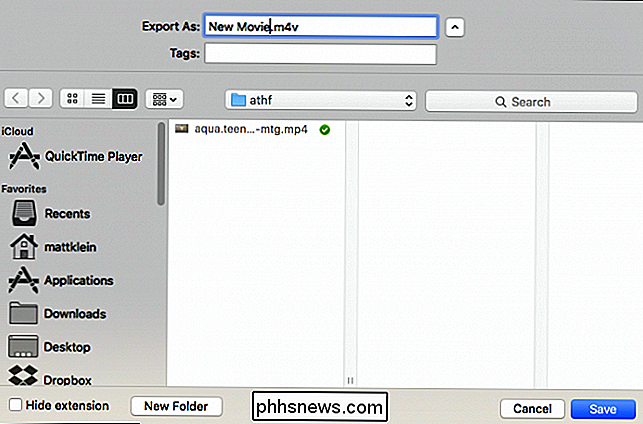
Clique no botão “Salvar” novamente e a exportação começará, você pode acompanhar seu progresso na janela “Progresso da Exportação”. Se você quiser interromper o processo a qualquer momento, clique no botão redondo "X" à direita do indicador de progresso.
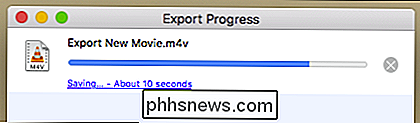
Se você quiser converter mais de um vídeo, poderá enfileirá-los e eles serão convertidos como cada um precedente é completado. Dessa forma, você pode deixar todo o processo de lado e fazer outras coisas enquanto seus vídeos estiverem sendo convertidos em segundo plano.
Se o Quicktime não puder abrir o arquivo que você deseja converter, você também pode tentar usar o Handbrake, que é gratuito e gratuito. irá abrir praticamente qualquer arquivo que você possa lançar nele.
Se estiver interessado, você também pode aprender mais sobre muitos dos truques legais que o QuickTime pode fazer.

Automator 101: Como automatizar tarefas repetitivas no seu Mac
Para todas as piadas antigas sobre mouses com um botão e simplicidade, os Macs têm alguns recursos avançados que o Windows simplesmente não oferece. O Automator é um deles, oferecendo uma maneira simples de automatizar tarefas repetitivas sem qualquer software de terceiros. O Automator é uma ferramenta poderosa, e você pode fazer muito com isso.

Como reproduzir DVDs e Blu-rays no Linux
DVDs comerciais e discos Blu-ray são criptografados. O Gerenciamento de Direitos Digitais (DRM) é projetado para impedir que você os copie, copie e assista em players não suportados. Você pode contornar essa proteção para assistir DVDs e Blu-rays no Linux, mas vai demorar alguns ajustes. Os discos de DVD funcionam bem, e todos os DVDs devem funcionar depois que você instalar uma única biblioteca.



